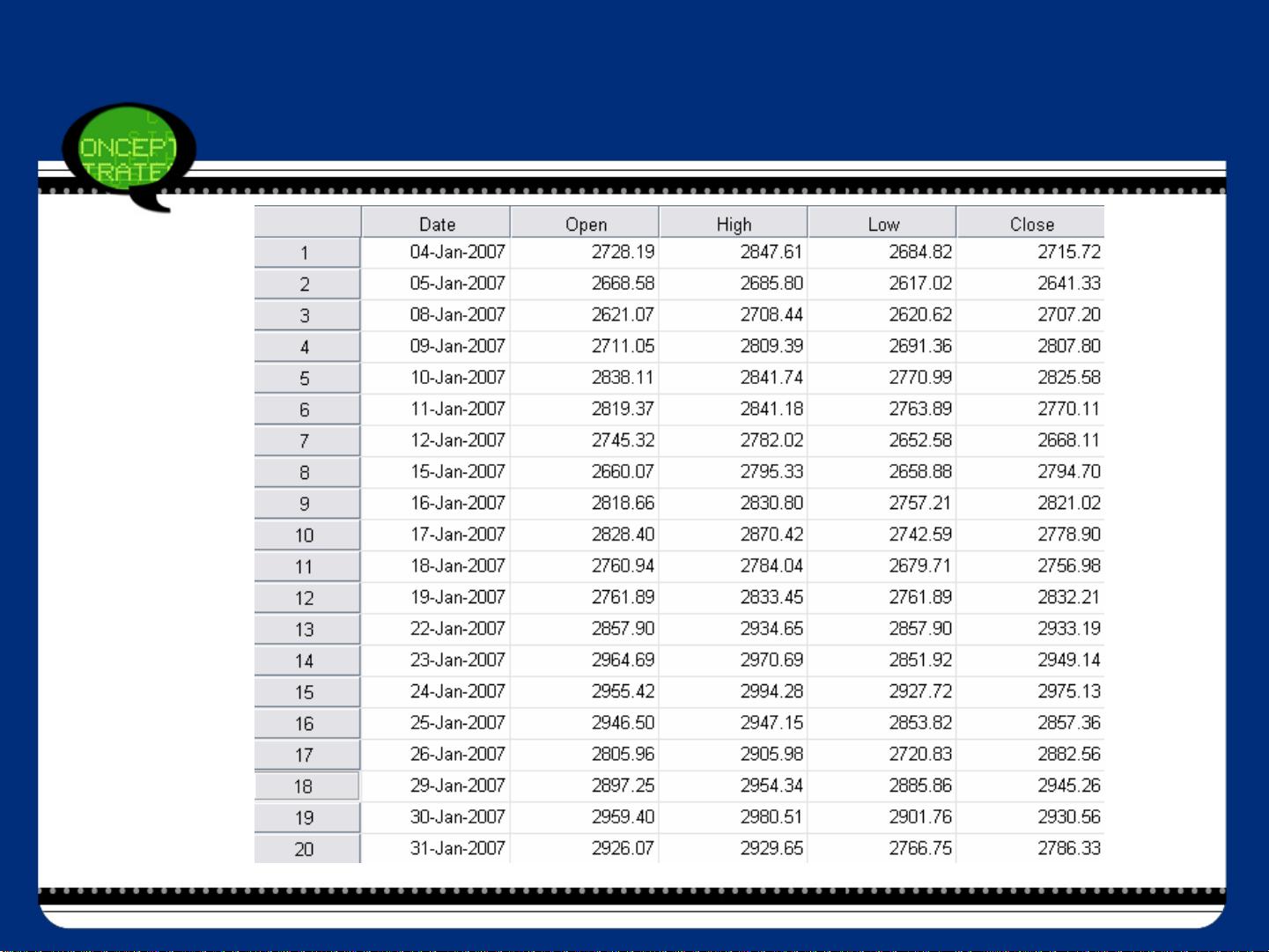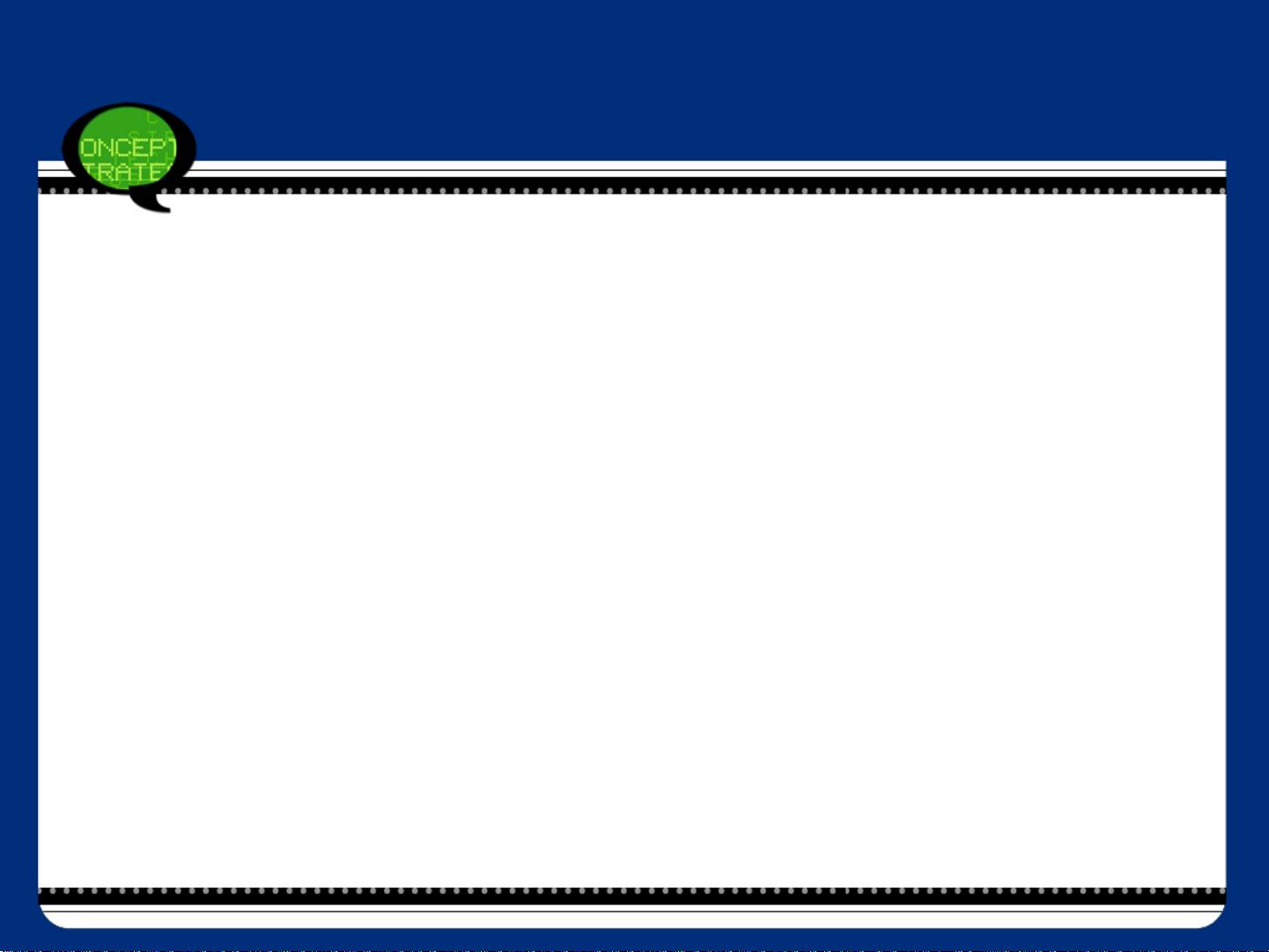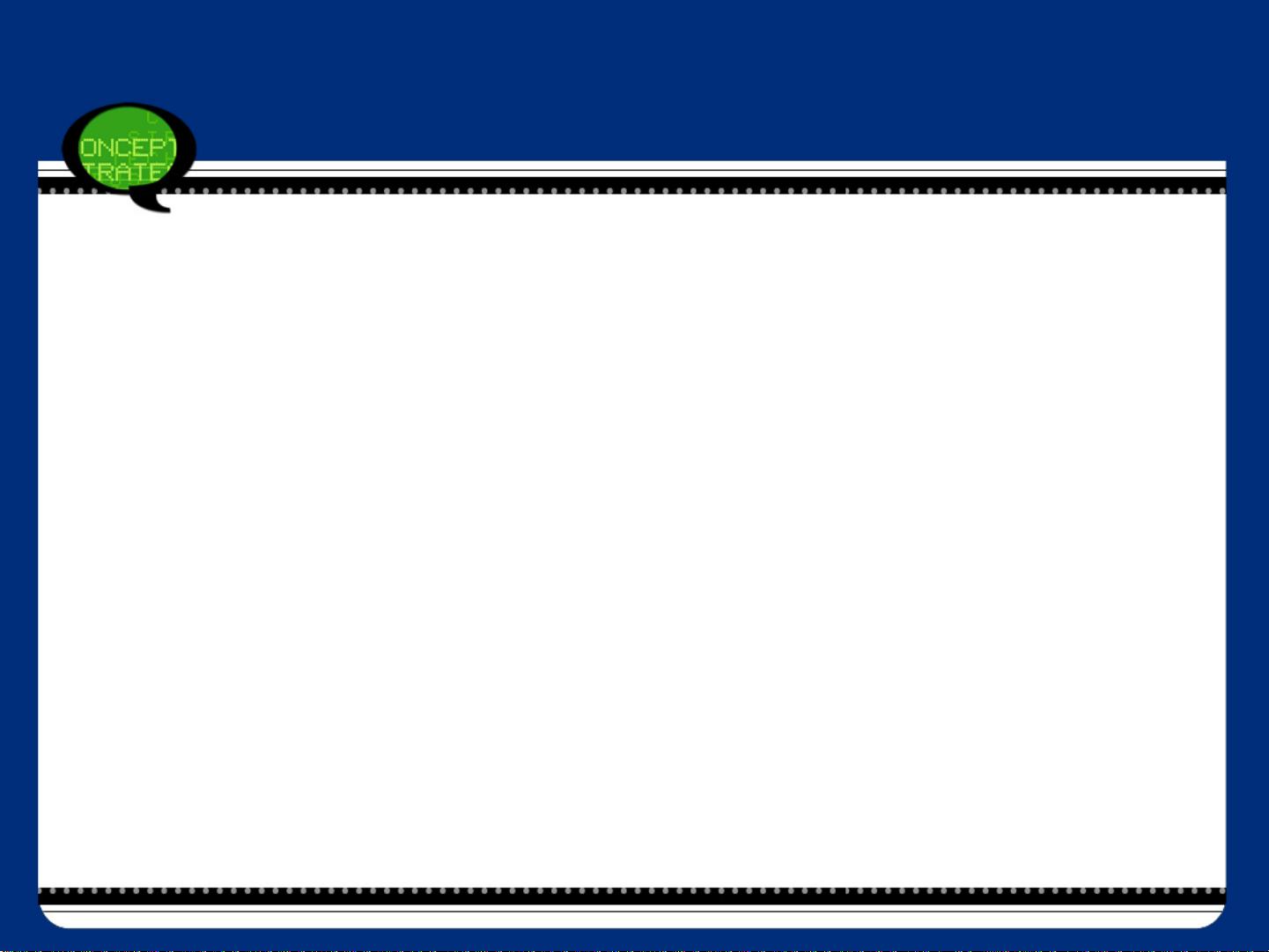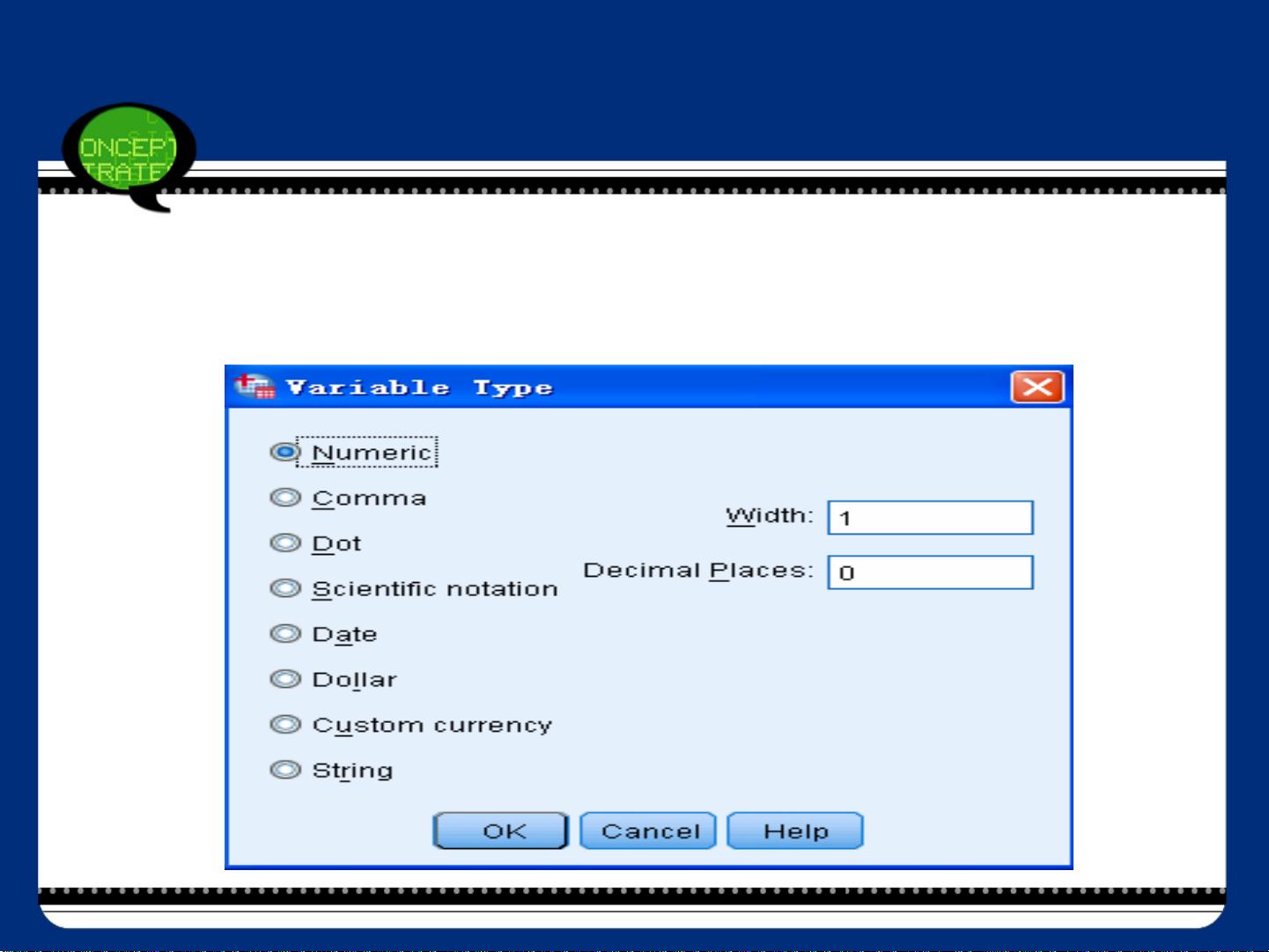SPSS19.0数据文件操作指南:新建、打开与导入
"SPSS19.0经典教程"
在学习SPSS19.0时,了解如何有效地管理和导入数据是至关重要的。本教程详细介绍了SPSS数据文件的建立过程,包括新建、打开已有文件、从数据库导入以及通过文本向导导入数据。以下是这些关键步骤的详细说明:
1. **新建数据文件**:
当你需要创建一个全新的数据文件时,可以从SPSS的【File】菜单中选择【New】,然后点击【Data】。这将打开一个空白的数据文件,你可以在此直接输入变量名和观测值。SPSS19.0的改进之处在于它支持同时打开并操作多个数据文件,这对于处理多个数据集或比较分析非常有用。
2. **打开已有数据文件**:
如果你已经有了现有的SPSS数据文件(.sav格式),可以通过【File】菜单中的【Open】,然后选择【Data】来打开。在打开的数据文件对话框中,找到所需文件并双击即可加载。
3. **利用数据库导入数据**:
SPSS19.0允许你直接从各种数据库中导入数据。通过【File】菜单,选择【Open Database】,然后点击【New Query】。数据库向导会引导你选择合适的数据库连接方式,如ODBC或JDBC,并根据提示设置相应的连接参数和查询条件。
4. **文本向导导入数据**:
对于非SPSS格式的文本文件(如.csv或.xls),可以使用文本向导来导入。从【File】菜单中选择【Read Text Data】,然后在打开数据对话框中选择文件,点击【Open】,进入文本文件向导,设定分隔符、编码和数据类型等参数,以便正确解析文本文件。
5. **实例分析:股票指数的导入**:
为了演示导入过程,本教程提供了一个实例,即导入一个包含上证指数数据的Excel文件(.xls)。首先,你需要通过【File】菜单的【Open】,然后选择【Data】来打开数据对话框,选取文件并加载。这将使股票指数数据能够被SPSS识别和分析。
这些基本操作构成了SPSS数据分析的基础。掌握了数据导入与管理,用户便能进一步进行统计分析,如描述性统计、t检验、ANOVA、回归分析等,从而深入理解数据背后的模式和趋势。在SPSS19.0中,数据预处理的便捷性显著提高了分析效率,使得统计分析变得更加直观和高效。
2014-09-30 上传
2013-06-22 上传
点击了解资源详情
点击了解资源详情
点击了解资源详情
u010148373
- 粉丝: 0
- 资源: 1
最新资源
- NIST REFPROP问题反馈与解决方案存储库
- 掌握LeetCode习题的系统开源答案
- ctop:实现汉字按首字母拼音分类排序的PHP工具
- 微信小程序课程学习——投资融资类产品说明
- Matlab犯罪模拟器开发:探索《当蛮力失败》犯罪惩罚模型
- Java网上招聘系统实战项目源码及部署教程
- OneSky APIPHP5库:PHP5.1及以上版本的API集成
- 实时监控MySQL导入进度的bash脚本技巧
- 使用MATLAB开发交流电压脉冲生成控制系统
- ESP32安全OTA更新:原生API与WebSocket加密传输
- Sonic-Sharp: 基于《刺猬索尼克》的开源C#游戏引擎
- Java文章发布系统源码及部署教程
- CQUPT Python课程代码资源完整分享
- 易语言实现获取目录尺寸的Scripting.FileSystemObject对象方法
- Excel宾果卡生成器:自定义和打印多张卡片
- 使用HALCON实现图像二维码自动读取与解码